Cách tắt chuột cảm ứng trên laptop để gõ không bị “bay chữ bay dòng”
Cách tắt chuột cảm ứng trên laptop sẽ cứu bạn khỏi cảnh đang gõ văn bản mà con trỏ nhảy loạn. Gõ không bị “bay chữ bay dòng” chỉ cần một thao tác đơn giản!

Cách tắt chuột cảm ứng trên laptop là thao tác nhỏ nhưng cực kỳ hữu ích với người dùng thường xuyên nhập liệu. Touchpad rất nhạy, và nếu bạn vô tình chạm phải, mọi dòng chữ đang gõ có thể bị đảo lộn. Hãy học cách kiểm soát thiết bị của mình, bắt đầu từ một cú tắt gọn gàng.
1. Cách tắt chuột cảm ứng trên laptop theo từng hệ điều hành
Cách tắt chuột cảm ứng trên laptop là bí kíp giúp gõ văn bản mượt mà hơn. Không còn cảnh gõ một câu mất ba lần chỉ vì… chạm nhầm!
Có nhiều phương pháp để tắt touchpad, tùy thuộc vào hệ điều hành bạn đang sử dụng và loại laptop.
1.1. Windows 10/11:
Đây là cách tắt chuột cảm ứng trên laptop cho người dùng Windows, rất phổ biến và dễ thực hiện:
- Bước 1: Mở Settings (Cài đặt) bằng cách nhấn tổ hợp phím Windows + I hoặc tìm kiếm "Settings" trong Start Menu.
- Bước 2: Chọn Devices (Thiết bị) và sau đó chọn Touchpad (Bàn di chuột) ở cột bên trái.
- Bước 3: Tại mục Touchpad, gạt nút chuyển sang trạng thái Off (Tắt) để vô hiệu hóa hoàn toàn chuột cảm ứng.
Ngoài ra, bạn cũng sẽ thấy tùy chọn "Leave touchpad on when a mouse is connected" (Để bàn di chuột bật khi chuột được kết nối) hoặc tương tự. Để tắt touchpad khi cắm chuột ngoài, bạn nên bật (tick) tùy chọn này. Điều này rất tiện lợi vì khi bạn cắm chuột USB hoặc chuột Bluetooth, touchpad sẽ tự động tắt, tránh gây vướng víu trong quá trình sử dụng. Đây cũng là cách tắt touchpad trên laptop được nhiều người lựa chọn.

1.2. macOS (MacBook):
Đối với người dùng MacBook, cách tắt chuột cảm ứng trên laptop có một chút khác biệt:
- Bước 1: Vào System Settings (Cài đặt hệ thống) từ Dock hoặc Menu Apple.
- Bước 2: Cuộn xuống và chọn Accessibility (Trợ năng).
- Bước 3: Trong mục Tương tác (Interaction), chọn Pointer Control (Điều khiển con trỏ).
- Bước 4: Tại đây, hãy tick vào tùy chọn "Ignore built-in trackpad when mouse or wireless trackpad is present" (Bỏ qua bàn di chuột tích hợp khi chuột hoặc bàn di chuột không dây được kết nối).
Tương tự như Windows, tùy chọn này cho phép bạn tắt cảm ứng laptop khi có chuột ngoài được kết nối, mang lại sự tiện lợi tối đa.
1.3. Thông qua phím tắt phần cứng (tuỳ dòng máy):
Nhiều nhà sản xuất laptop tích hợp phím tắt cứng để bật/tắt nhanh touchpad. Đây là cách tắt chuột cảm ứng trên laptop nhanh chóng và tiện lợi nhất.
- Các tổ hợp phím phổ biến thường là Fn + F6, Fn + F7, Fn + F9, hoặc Fn + F12. Bạn sẽ thấy một biểu tượng touchpad có gạch chéo trên phím chức năng tương ứng.
- Ví dụ, cách tắt chuột cảm ứng trên laptop HP thường là Fn + F7 hoặc Fn + F5.
- Nếu không rõ tổ hợp phím của máy mình, bạn nên tra cứu sách hướng dẫn sử dụng hoặc tìm kiếm theo model máy tính của mình trên internet.
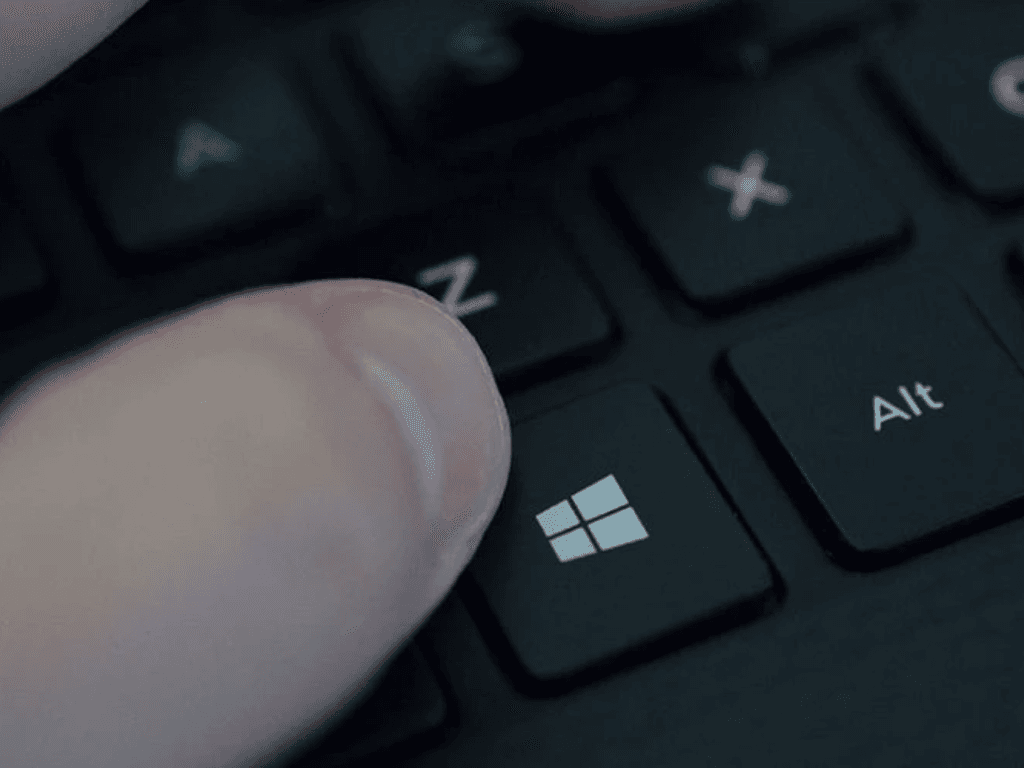
2. Một số phần mềm hỗ trợ tắt touchpad
Trong một số trường hợp, các phương pháp trên có thể không hoạt động hoặc bạn cần tùy chỉnh nâng cao hơn. Khi đó, phần mềm bên thứ ba có thể là giải pháp.
- Touchpad Blocker (Windows): Phần mềm này có tính năng tự động vô hiệu hóa touchpad khi bạn đang gõ phím. Điều này rất hữu ích để tránh những cú chạm nhầm không mong muốn.
- AutoHotkey script (nâng cao): Đối với người dùng có kiến thức về máy tính, bạn có thể viết một script AutoHotkey để tạo phím tắt cá nhân hóa, giúp bật/tắt touchpad nhanh chóng chỉ bằng một nút nhấn.
Lưu ý: Chỉ nên sử dụng các phần mềm này nếu bạn am hiểu về máy tính và cần kiểm soát touchpad ở mức độ nâng cao hơn.

3. Mẹo chống “bay chữ” khi không muốn tắt touchpad
Nếu bạn không muốn hoàn toàn tắt chuột cảm ứng nhưng vẫn gặp tình trạng "bay chữ" khi gõ, có một số mẹo sau đây để khắc phục:
- Giảm độ nhạy touchpad trong phần cài đặt: Trong cài đặt Touchpad của Windows, bạn có thể điều chỉnh độ nhạy để giảm thiểu các chạm nhầm không mong muốn.
- Dùng phần mềm chống chạm nhầm (như TouchFreeze, Touchpad Blocker): Các phần mềm này được thiết kế để tự động khóa touchpad trong một khoảng thời gian ngắn khi bạn đang gõ phím, giúp tránh những cú chạm không chủ ý.
- Dán miếng phủ bàn phím có khoảng cách cao hơn touchpad: Một số miếng phủ bàn phím được thiết kế đặc biệt có thể giúp tạo một khoảng cách vật lý, giảm khả năng tay bạn chạm vào touchpad khi gõ.
- Thay đổi tư thế gõ để không tì tay vào touchpad: Đôi khi, chỉ cần điều chỉnh tư thế ngồi và vị trí đặt tay khi gõ phím cũng có thể giúp bạn tránh được tình trạng chạm nhầm touchpad.
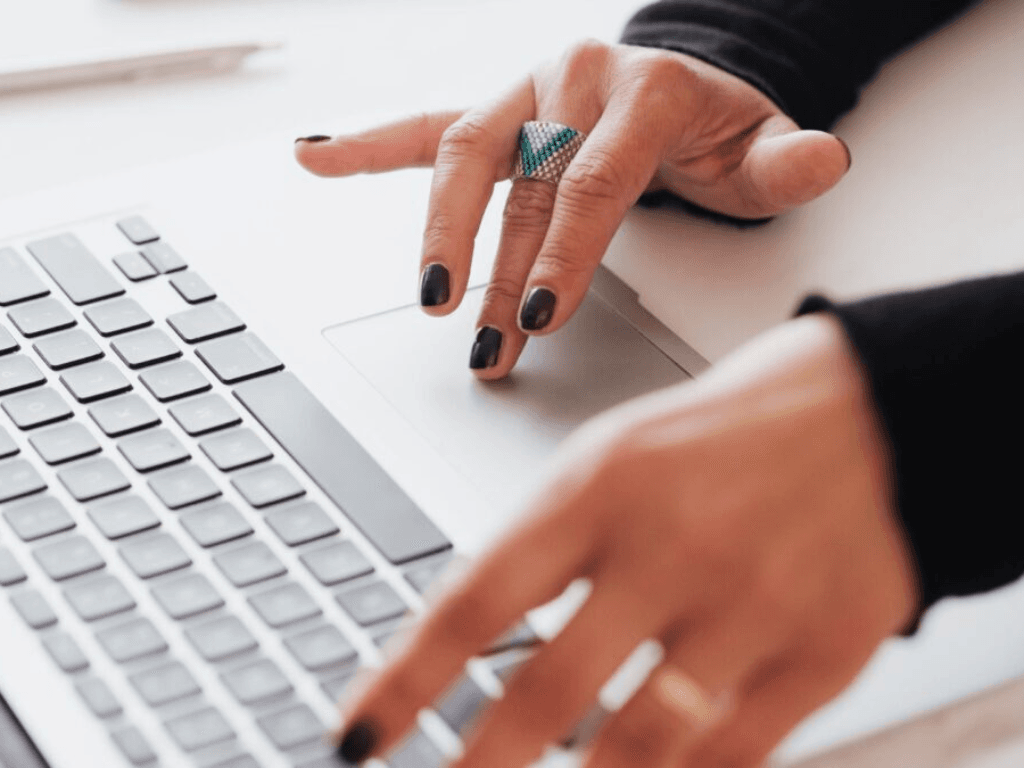
Hy vọng với những hướng dẫn và mẹo trên, bạn đã biết cách tắt chuột cảm ứng trên laptop hiệu quả và khắc phục được tình trạng khó chịu khi sử dụng. Nếu sau khi cách tắt touchpad trên laptop bạn muốn bật lại, hãy thực hiện tương tự các bước hoặc tìm kiếm cách mở touchpad trên laptop để kích hoạt lại.
